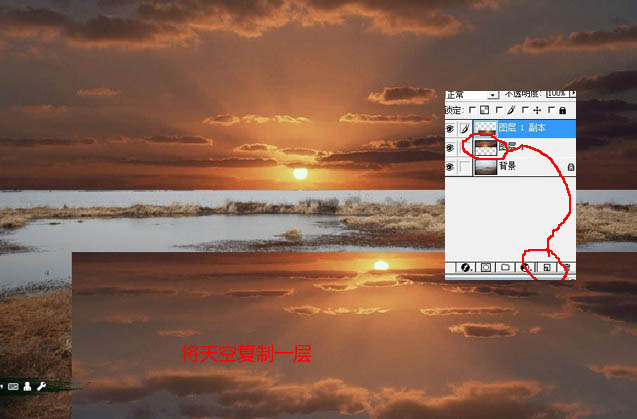Photoshop给湖面照片增加艳丽的朝霞色教程
发布时间:2015-05-12 来源:查字典编辑
摘要:教程以合成为主。原图素材缺少天空部分,而且颜色也偏灰。处理的时候需要先用朝霞素材叠加到天空部分,然后给水面增加倒影,再整体润色即可。原图ph...
教程以合成为主。原图素材缺少天空部分,而且颜色也偏灰。处理的时候需要先用朝霞素材叠加到天空部分,然后给水面增加倒影,再整体润色即可。
原图

photoshop教程
最终效果

1、打开需要编辑的两张图片。

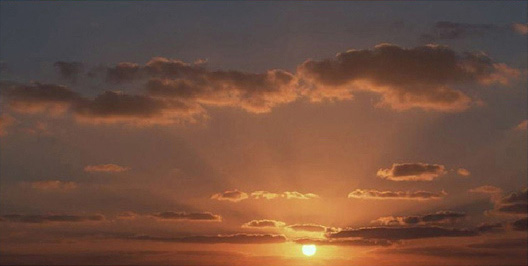
2、首先考虑一个环境光影,一般日出换进都是偏红的,所以可以原图增加饱和度,添加红色来配合整个环境。
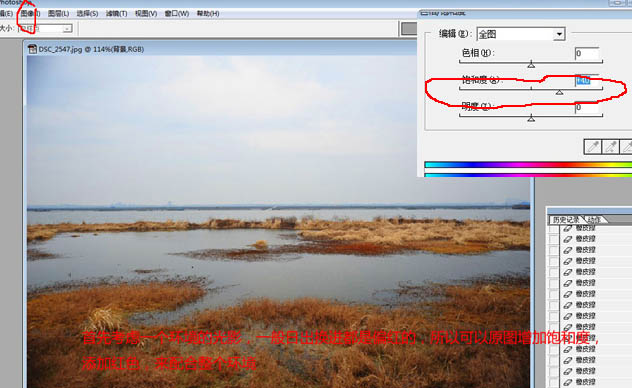
3、天空图拖入背景图中。

4、将天空调整在合适的位置,使它的比例和感觉尽量接近显示。

5、将天空复制一层。